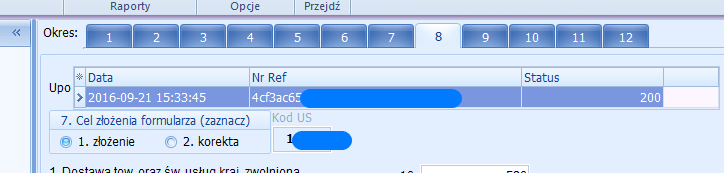Instrukcja generowania i wysyłki deklaracji VAT
Poniższa instrukcja opisuje w kilku prostych krokach w jaki sposób należy wyliczyć i wysłać deklarację VAT za pomocą programu. Jeżeli już macie Państwo otwarty podmiot (firmę) dla którego chcecie wygenerować i wysłać deklarację należy kolejno:
WYLICZ DEKLARACJĘ VAT ZA ODPOWIEDNI OKRES
Krok 1. Z lewego menu wybierz moduł VAT, a następnie odpowiednią deklarację VAT.
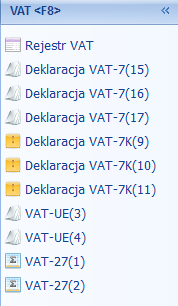
Krok 2. Następnie wybierz na „grzebyku” okres za który ma zostać wyliczona deklaracja i zaznacz cel jej złożenia.

Krok 3. W górnym Menu naciśnij przycisk WYLICZ.
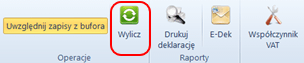
UWAGA!!!
Pamiętaj o zaznaczeniu opcji UWZGLĘDNIJ ZAPISY Z BUFORA w przypadku gdy istnieją zapisy księgowe które mają znaleźć się w deklaracji VAT, a nie zostały jeszcze zaksięgowane do DZIENNIKA i znajdują się nadal w BUFORZE ZAPISÓW.
Krok 4. Przed wysłaniem deklaracji VAT sprawdź czy wszystkie jej wymagane pola są prawidłowo uzupełnione. Okno ostrzeżeń i błędów znajduje się w górnym Menu.

W przypadku osób fizycznych upewnij się, że uzupełnione zostały w Danych Firmy pola: Imię, Nazwisko i Data Urodzenia.

![]()
WYŚLIJ DEKLARACJĘ VAT ZA POMOCĄ FUNKCJI E-DEKLARACJI
Krok 1. Naciśnij przycisk E-DEK dostępny w górnym Menu okna deklaracji VAT
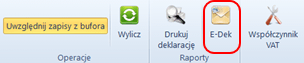
Krok 2. Wybierz tryb pracy. Możesz wybrać spośród dwóch dostępnych trybów:
UWAGA !!!
W większości przypadków, aby korzystać z TESTOWEJ wysyłki należy odrębnie zainstalować w komputerze certyfikat bramki testowej – w przeciwnym wypadku wysyłka nie powiedzie się. Informacje na ten temat można znaleźć w sieci internet na przykład pod linkiem podanym poniżej:
http://www.mf.gov.pl/documents/766655/1196432/Konfiguracja%2Bserwera%2BSSL%2Btestowy.pdf
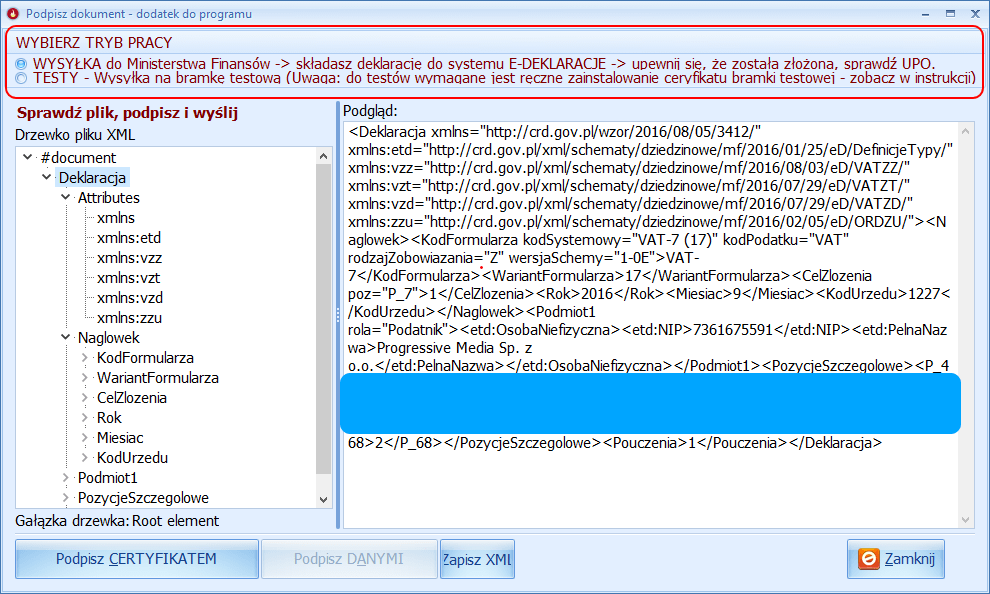
Krok 3. Podpisz deklarację w wybrany sposób
Widoczny w oknie dokument należy podpisać. Dostępne są dwie opcje podpisywania deklaracji:
Podpis CERTYFIKATEM:
WAŻNE: CERTYFIKAT powinien być zainstalowany w systemie. O tym jak to zrobić dowiesz się z instrukcji dostarczonej przez wydawcę certyfikatu. Na przykład w przypadku certyfikatów CERTUM można to zrobić korzystając z programu tej firmy CARD MANAGER
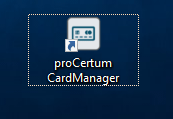
Klikamy: Podpisz CERTYFIKATEM i wybieramy właściwy, ważny certyfikat.
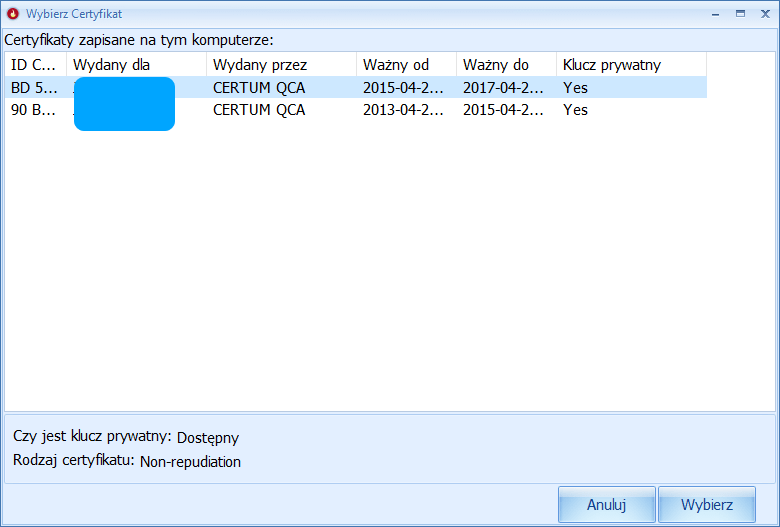
Upewniamy się, że do komputera podłączona jest karta z certyfikatem i Klikamy Wybierz
Następnie pojawi się okno z hasłem/pinem certyfikatu właściwym dla jego wystawcy i stosowanego czytnika. Przykład takiego okna zamieszczony jest poniżej:
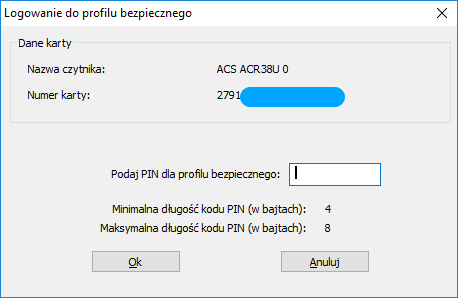
Następnie należy wpisać HASŁO/PIN i zatwierdzić je przyciskiem OK. Jeżeli dokument został prawidłowo podpisany wyświetli się następujące okno:
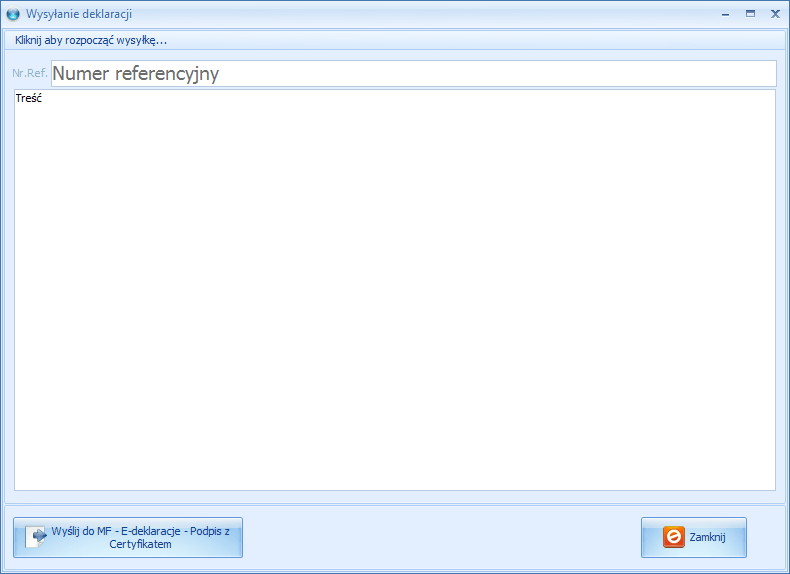
W tym momencie możliwe jest rozpoczęcie wysyłki deklaracji. W tym celu należy użyć przycisku WYŚLIJ DO MF – E-DEKLARACJE – PODPIS Z CERTYFIKATEM.
WAŻNE: Proszę upewnić się, że komputer jest podłączony do sieci internet oraz że nasz program nie jest blokowany przez zaporę/firewall itp. w przeciwnym wypadku pojawi się komunikat o błędzie.
Po kliknięciu WYŚLIJ DO MF… w okienku Treść – zobaczymy informacje o postępie wysyłki i jeśli przebiegnie ona poprawnie – program pobierze numer referencyjny (Numer UPO).
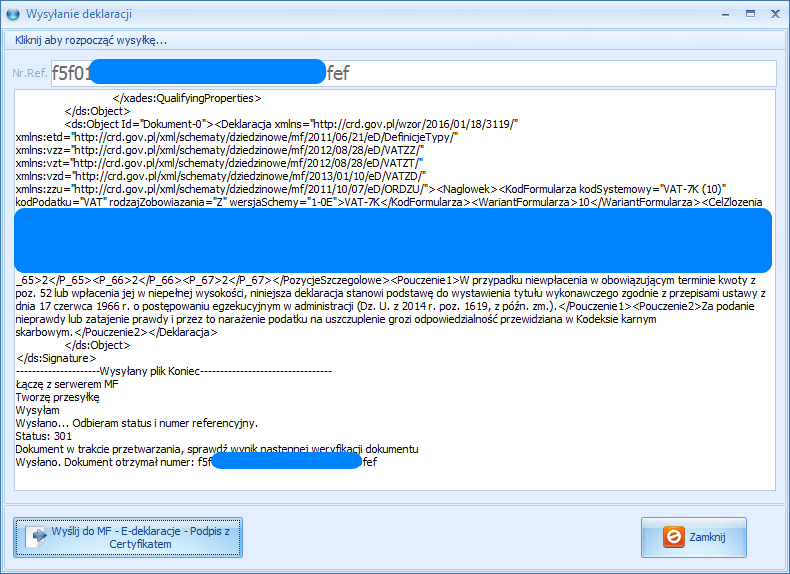
Możliwe statusy UPO po wysłaniu deklaracji
Podczas sprawdzania statusu i pobierania Urzędowego Poświadczenia Odbioru (UPO) pojawiać będą się komunikaty informujące o aktualnym statusie przetwarzania dokumentu.
W celu pobrania UPO należy użyć przycisku ODBIERZ UPO Z SYSTEMU E-DEKLARACJE.
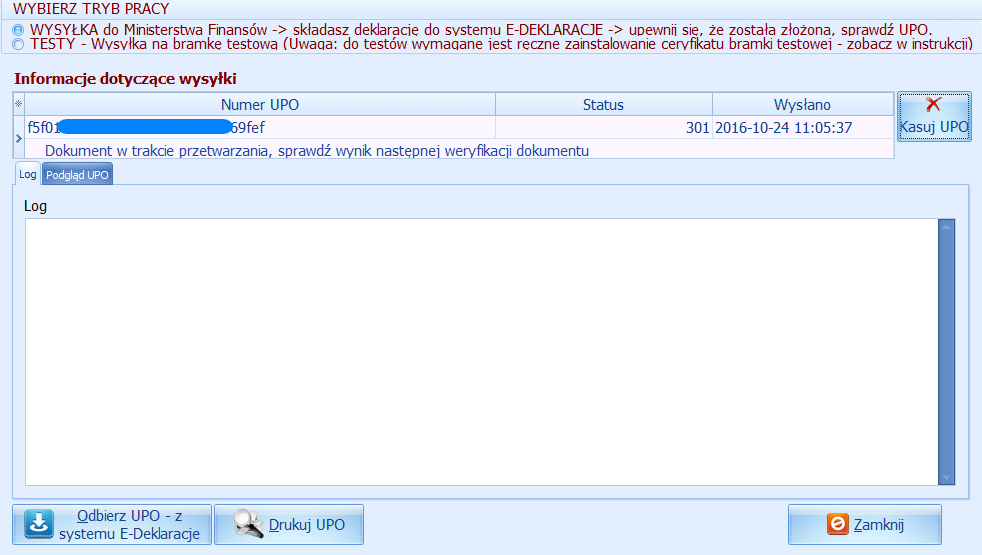
Grupa komunikatów (statusy 100-110) dla dokumentów, które nie nadają się do przetworzenia (wadliwy komunikat SOAP) lub nastąpił krytyczny błąd serwera. Aktualnie wykorzystywane:
Komunikat:
Grupa komunikatów (statusy 200–299) dla dokumentów poprawnych lub uwzględniających dodatkową interakcję. Aktualnie wykorzystywany:
Grupa komunikatów (statusy 300–399) dla dokumentów w trakcie przetwarzania. Aktualnie wykorzystywane:
Grupa komunikatów (statusy 400–499) dla dokumentów niepoprawnych ze względu na błędy strukturalne syntaktyki; kolejne statusy wskazują na powód odrzucenia. Aktualnie wykorzystywane:
Uwaga: dokumenty przyjmowane są przez Urzędy Skarbowe z opóźnieniem. Często status 200 dokument otrzymuje dopiero następnego dnia po wysyłce – warto o tym wiedzieć i zaplanować wysyłkę co najmniej na jeden dzień przed wymaganym terminem, aby w razie nie przyjęcia dokumentu przez US (status inny niż 200) zdążyć wysłać go ponownie lub dostarczyć do Urzędu w postaci papierowej.
Jeśli nasza deklaracja otrzymała status 200 możemy wydrukować Urzędowe potwierdzenie odbioru – UPO. Służy do tego przycisk DRUKUJ UPO.
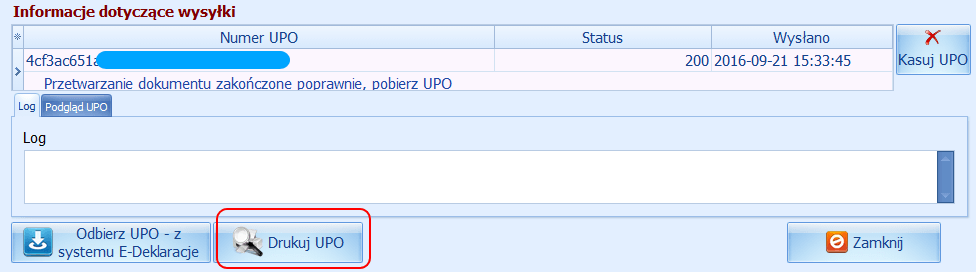
Urzędowe potwierdzenie odbioru ma następującą postać.
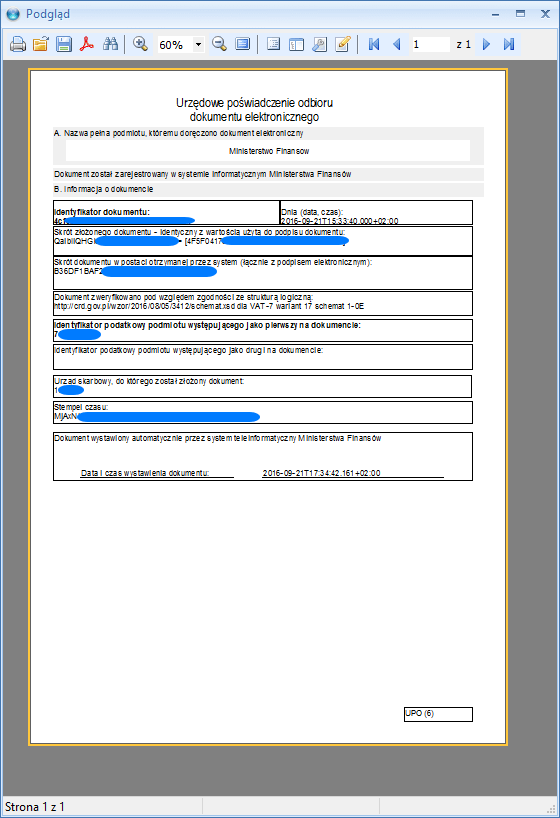
UWAGA !!!
Począwszy od wersji programu 1.7.97 stopka na wydruku UPO wysłanej deklaracji VAT została rozszerzona o nazwę firmy, rodzaj formularza i okres którego dotyczy np. "XYZ sp.zoo JPK 2019/04"
Informacja o wysyłce, numer referencyjny UPO i status wysyłki będą widoczne również na samej deklaracji: